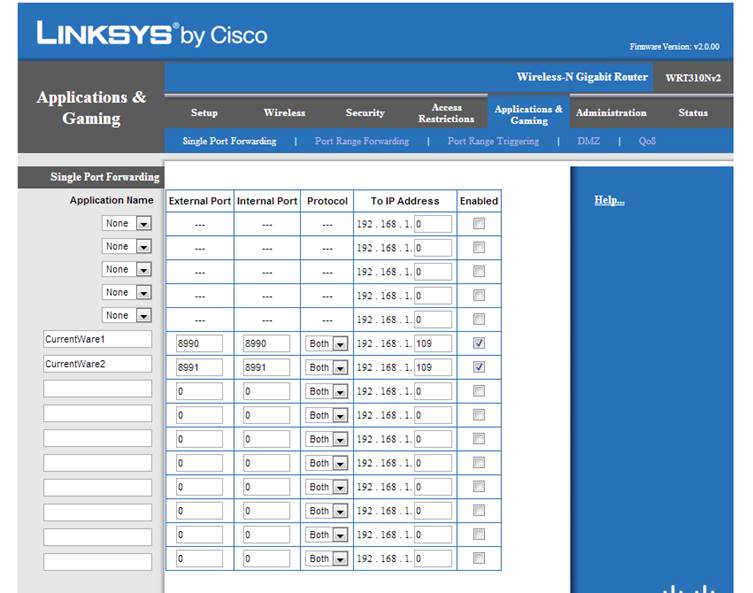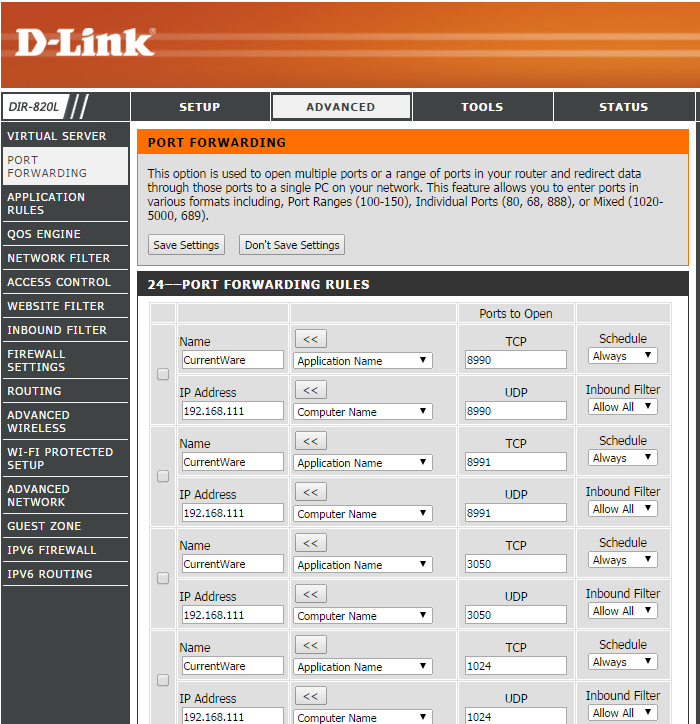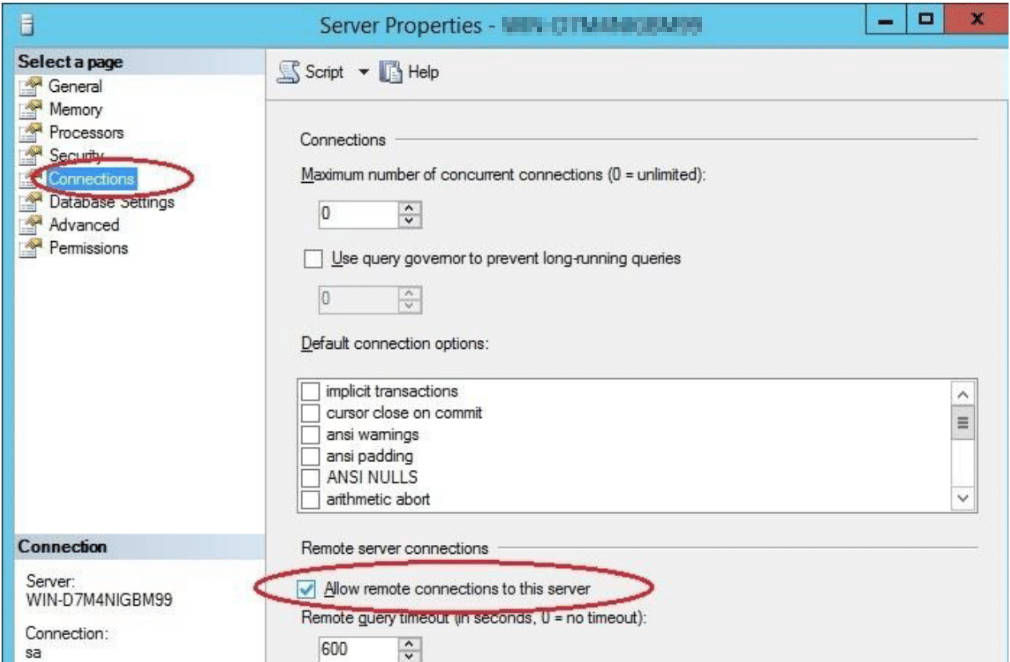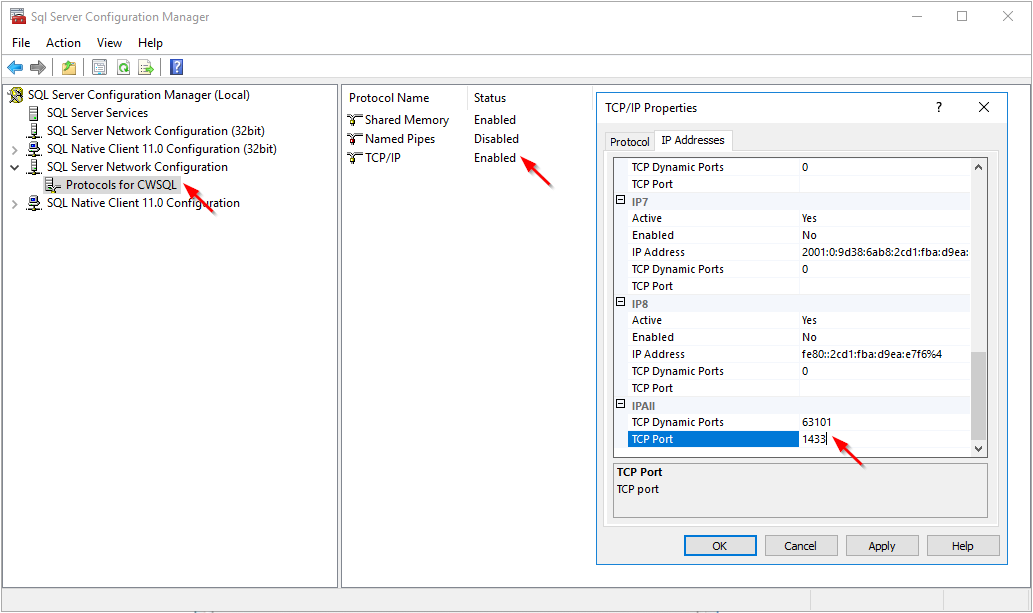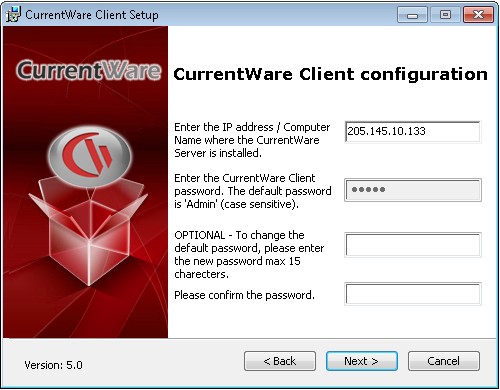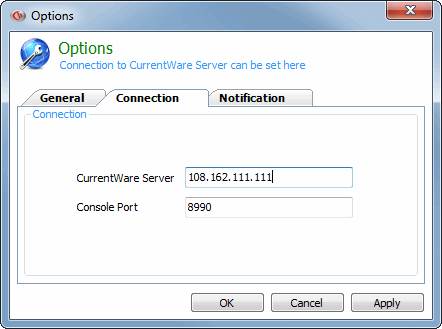Port Yönlendirme SQL - Uzak cwClients'ı İnternet üzerinden bağlama
|
Not: Bu kılavuz yalnızca CurrentWare'in bir SQL Veritabanına bağlanması içindir. Firebird Veritabanını CurrentWare ile mi çalıştırıyorsunuz? Bunun yerine bu kılavuzu okuyun
CurrentWare İstemcisini Bağlama
CurrentWare İstemcilerinizi Internet üzerinden CurrentWare Sunucusuna bağlamak için, CurrentWare trafiğini ağınızın yönlendiricisinden CurrentWare Server bilgisayarına aktarmanız gerekir.
# 1 - CurrentWare Sunucunuzu Hazırlama
İlk olarak, CurrentWare Sunucunuzu Genel Statik IP adresi olan (Internet servis sağlayıcınızdan alınan) bir ağa kurmanız gerekir .
Ardından, modeminizin ayarını yapılandırmanız gerekir. Modeminizin yapılandırma sayfasında Bağlantı Noktası Yönlendirme Ayarları'na (Port Forwarding Settings) gidin
Aşağıdaki bağlantı noktası trafiğini CurrentWare Server bilgisayarınızın IP adresine iletin.
Bu, Linksys modeminin port yönlendirme yapılandırma ekranının örnek bir resmidir. Linksys kullanmıyorsanız, menü öğeleri ve etiketler değişebilir.
Port ileri yapılandırması bir D-Link Modem için aşağıdaki gibi görünecektir:
Yönlendiricinizin yapılandırma sayfasına nasıl gireceğinizi bilmiyor musunuz? Bu kaynağa göz atın:
# 2 - SQL Server Management Studio'yu yapılandırın
# 3 – SQL Server Yapılandırma Yöneticisini Yapılandırma
# 4 - CurrentWare İstemcisini Kurmaİstemci bilgisayarda cwClientSetup.exe dosyasını çalıştırarak CurrentWare İstemcisi'ni yükleyin.
Yükleme sırasında, CurrentWare Server'ın Ağının Genel IP adresini, ana bilgisayar adını veya DDNS'sini girin.
Harici CurrentWare istemcilerini bağlama konusunda sorun mu yaşıyorsunuz?
1. CurrentWare Server ağınızın genel IP adresinin statik bir IP adresi olduğundan emin olun
2. Güvenlik Duvarınızın CurrentWare trafiğini engellemediğinden emin olun
CurrentWare Konsolunu Bağlama
CurrentWare Konsolu'nda Araçlar(Tools)> Seçenekler(Options)> Bağlantı(Connection)> CurrentWare Sunucusunun genel IP adresini yazın (IP address of the CurrentWare Server) seçeneğine gidin.
|